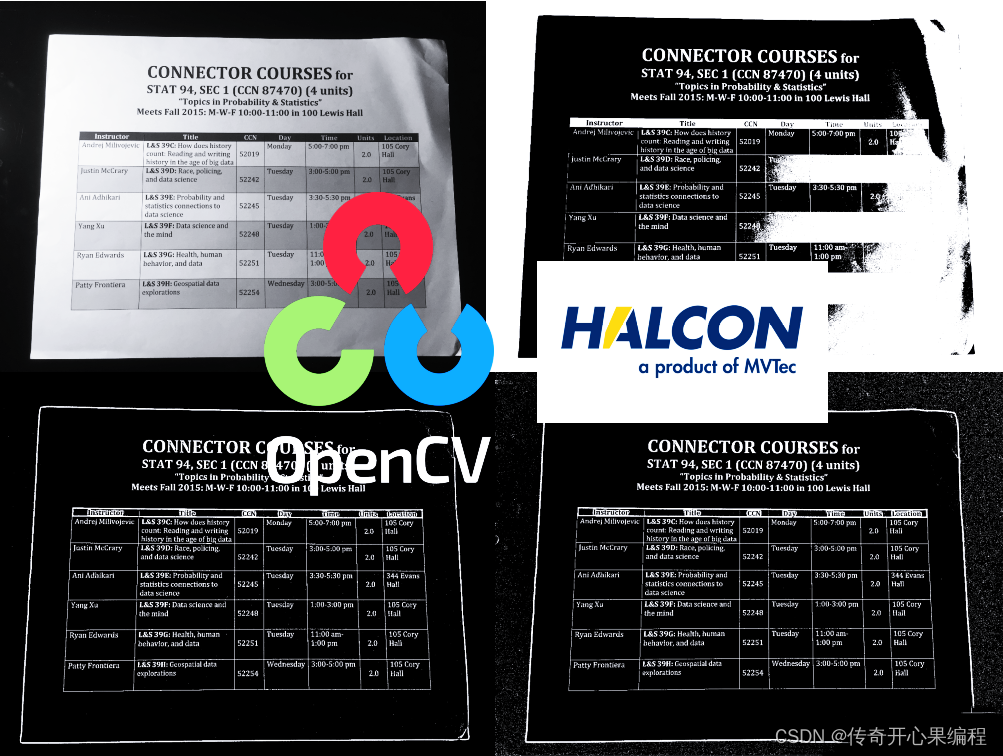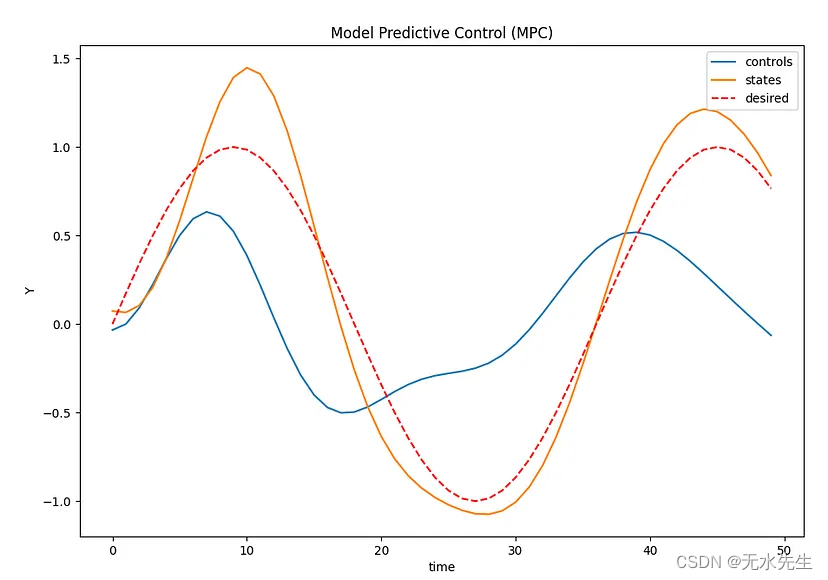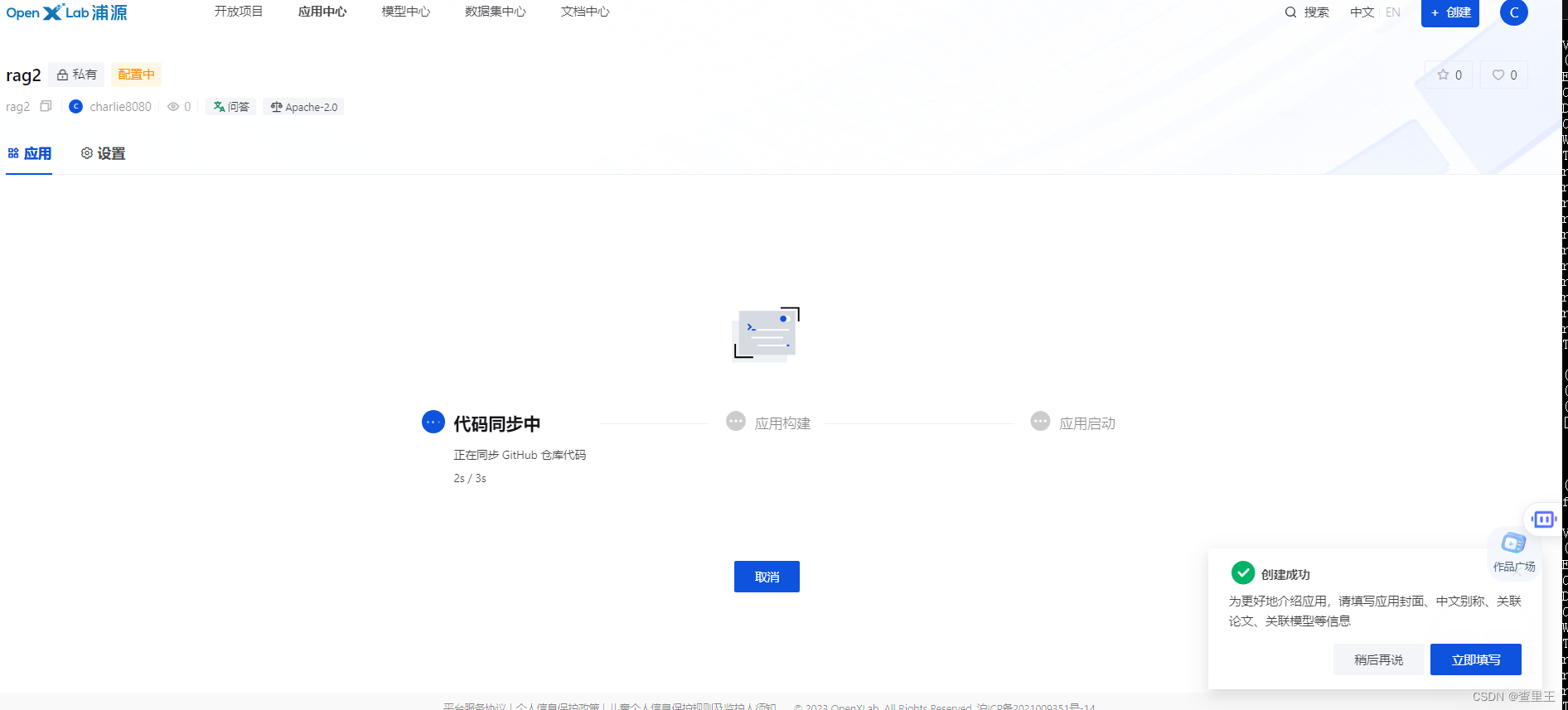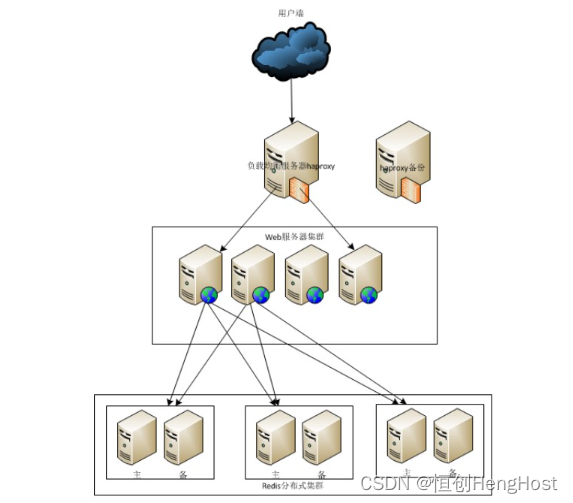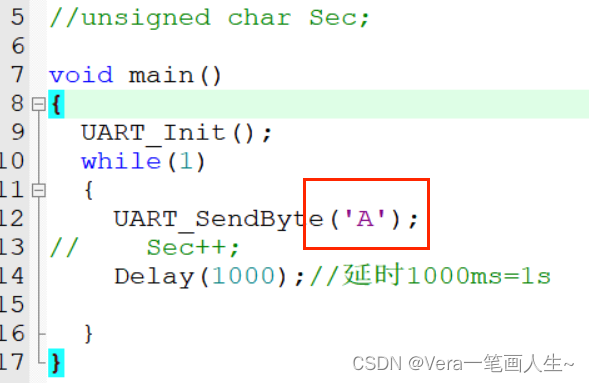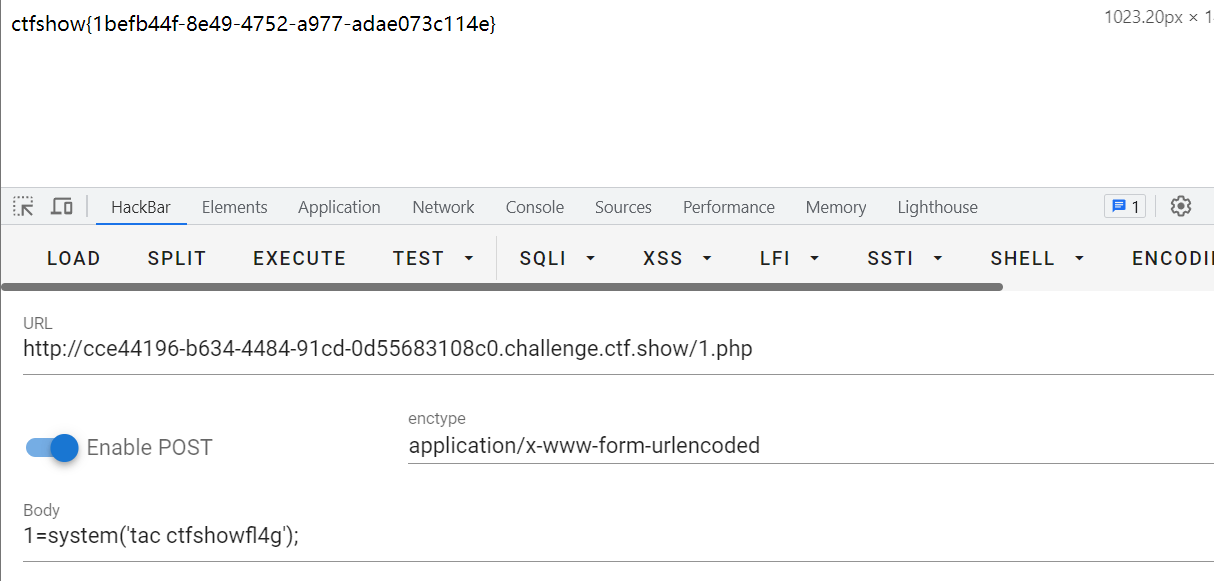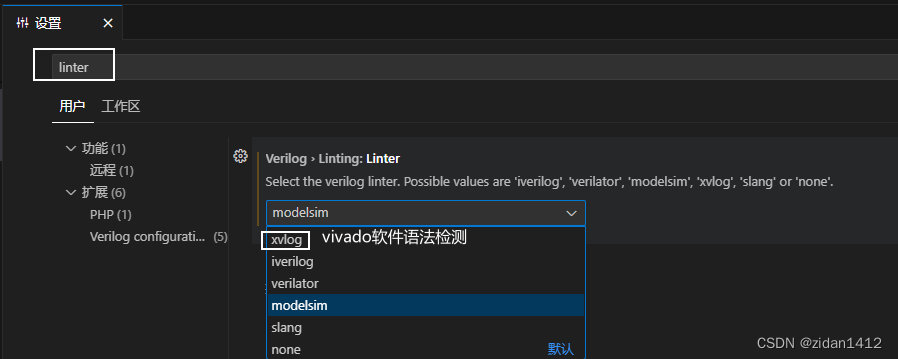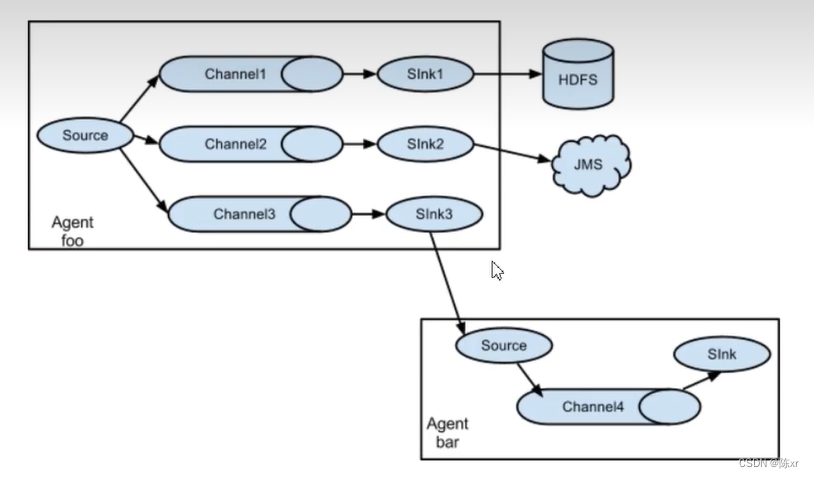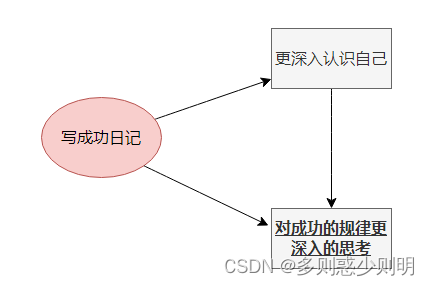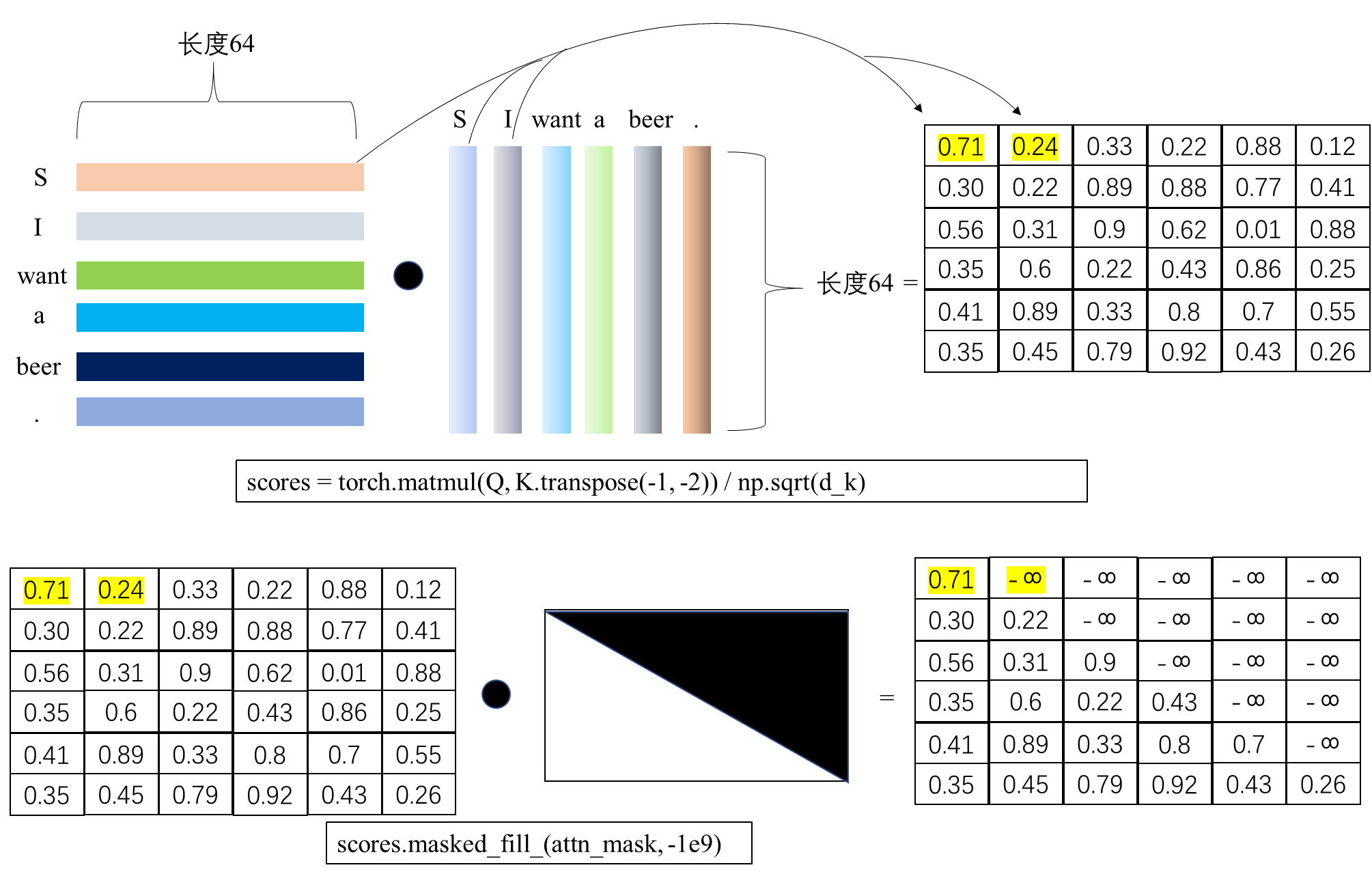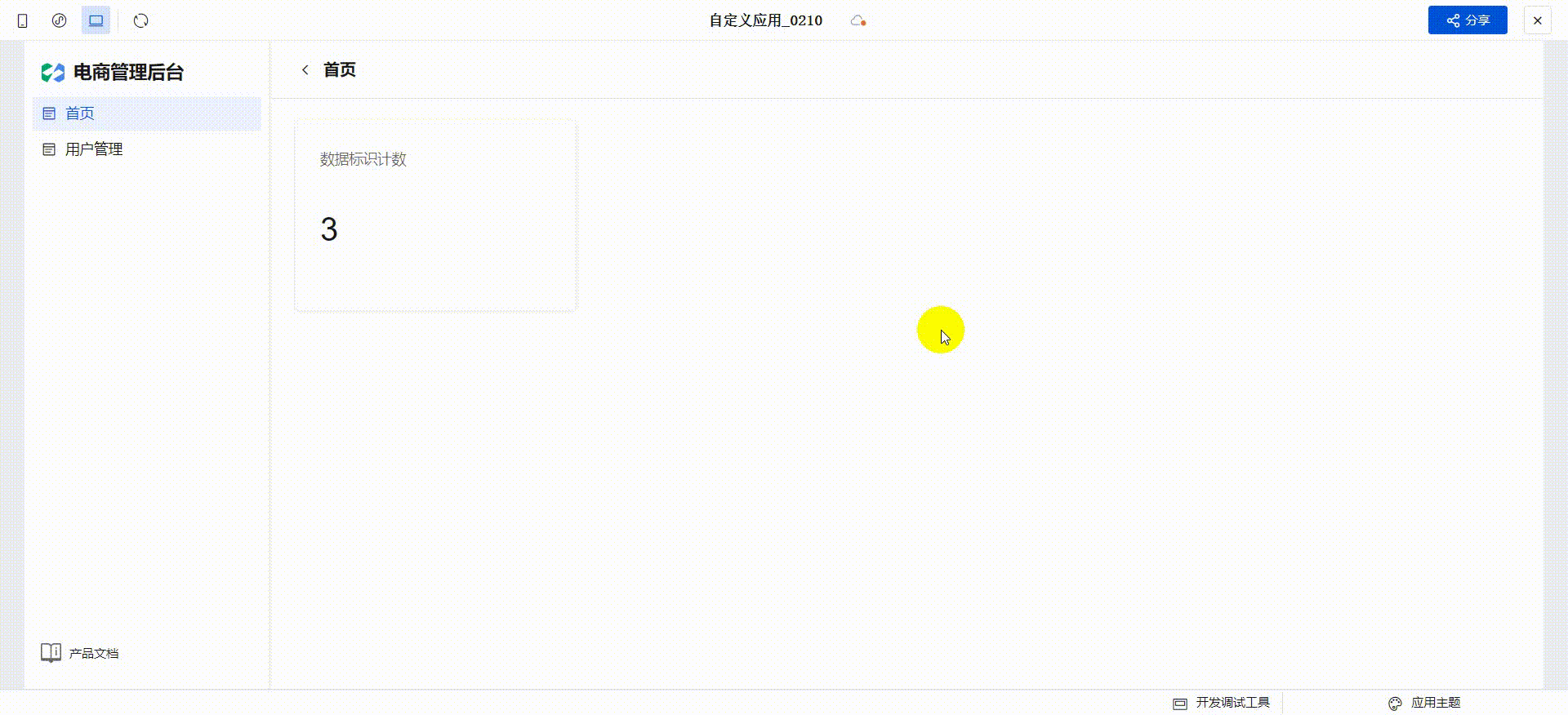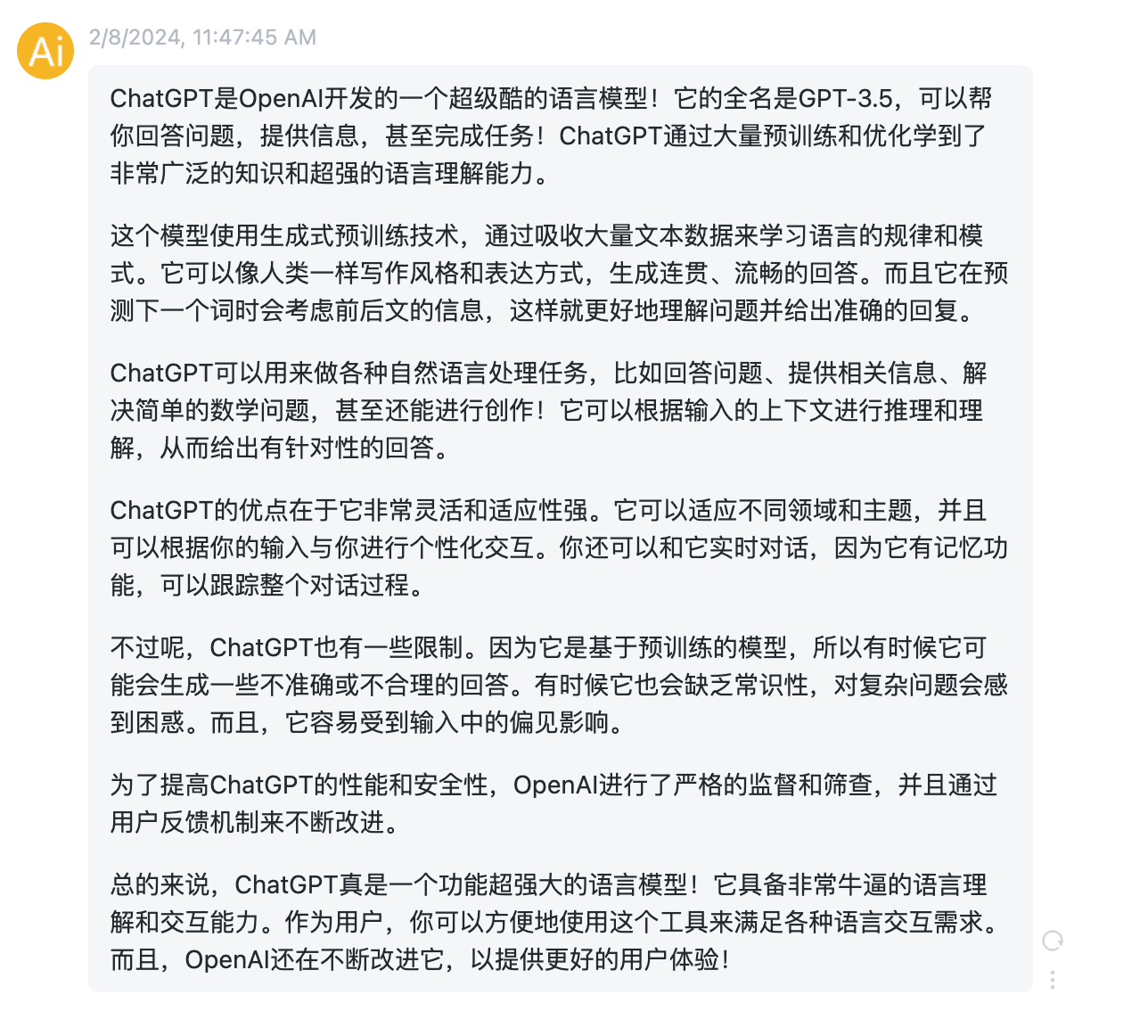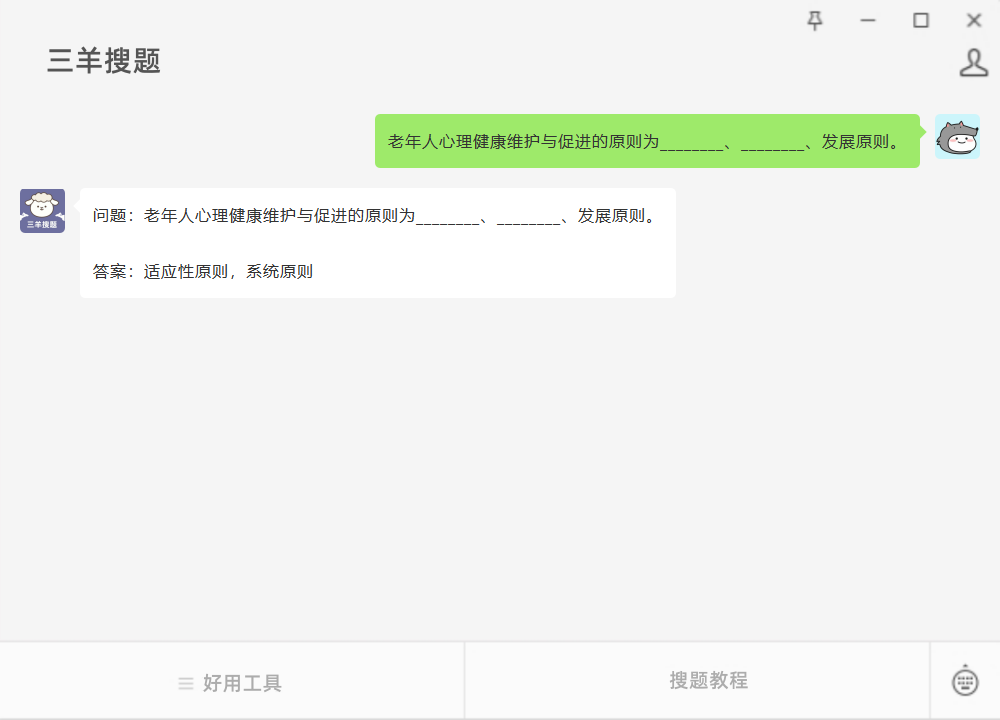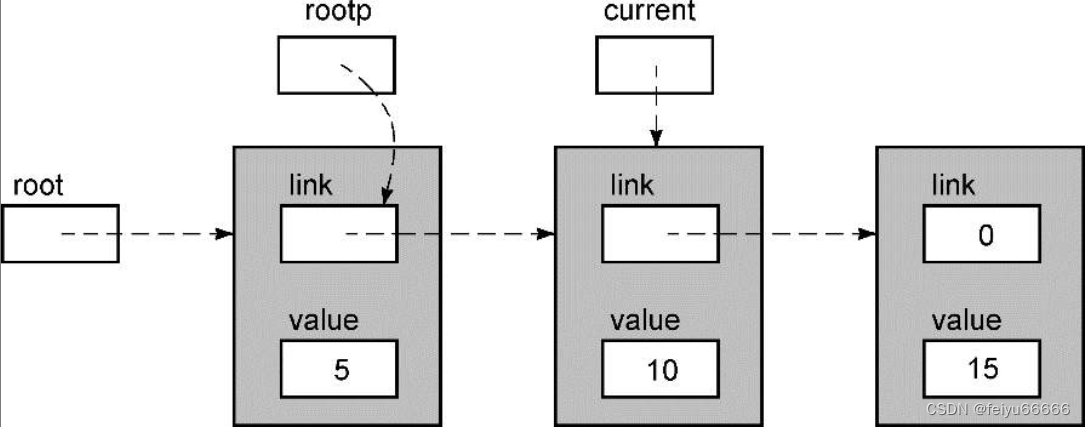再强悍的性能和优秀的操作系统,但长时间使用后,有时也会出现卡顿的情况。为了让你的苹果电脑保持高效运行,我们将深入探讨导致电脑卡顿的原因,并提供苹果电脑如何优化系统的解决方案,帮助你优化系统。
过多的启动项
原因:启动时自动运行的应用程序过多,导致系统启动变慢。
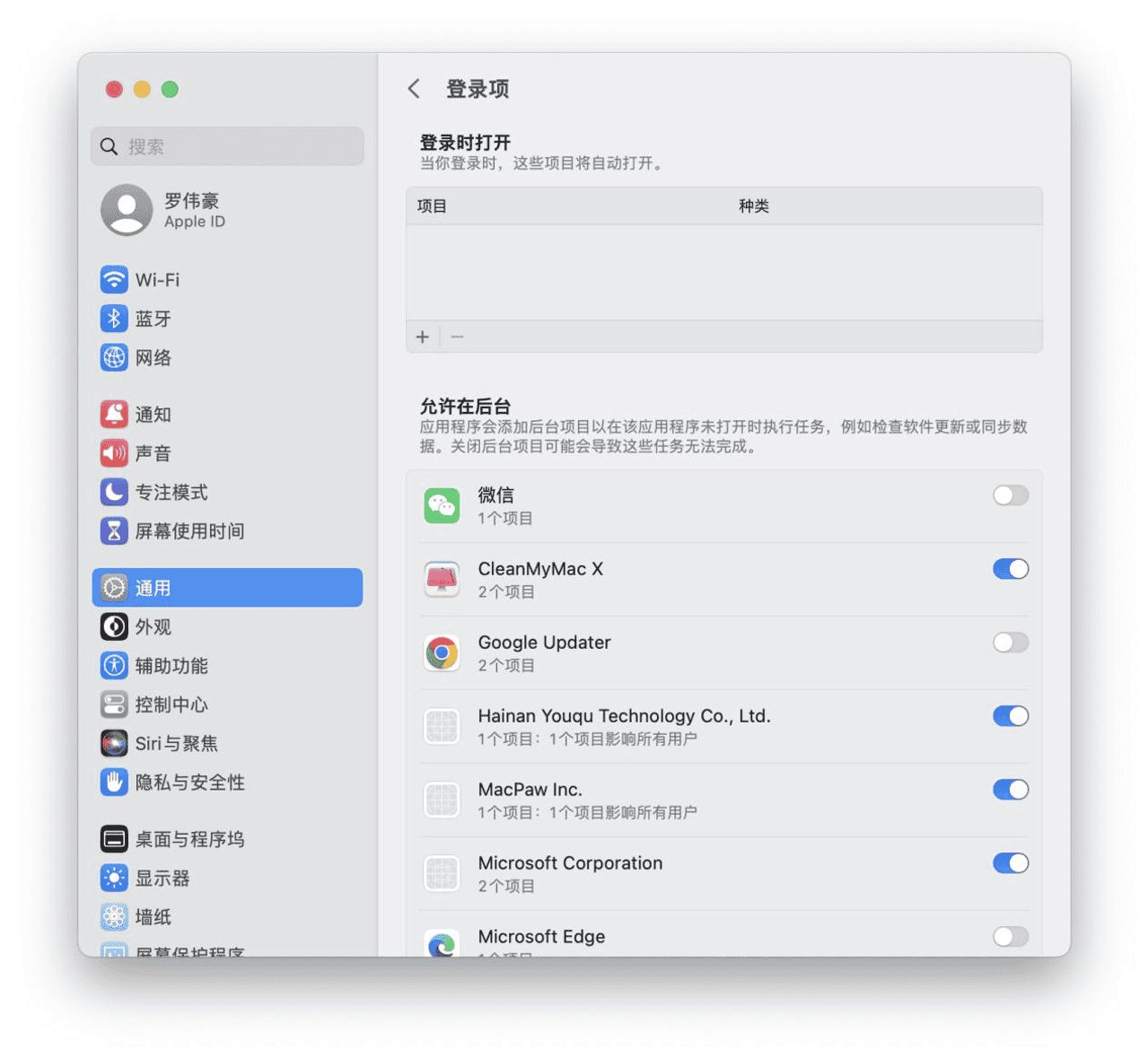
解决方案:苹果电脑如何优化系统,我们首先应该关注登录项。进入“系统偏好设置”>“通用”>“登录项”,取消不必要的启动项,减少开机时的负担;在“登录项”页面,我们也可以降低电脑的应用程序后台留存,减少留存量可以减少资源的占用。
缓存和临时文件堆积
原因:缓存和临时文件的过度积累。
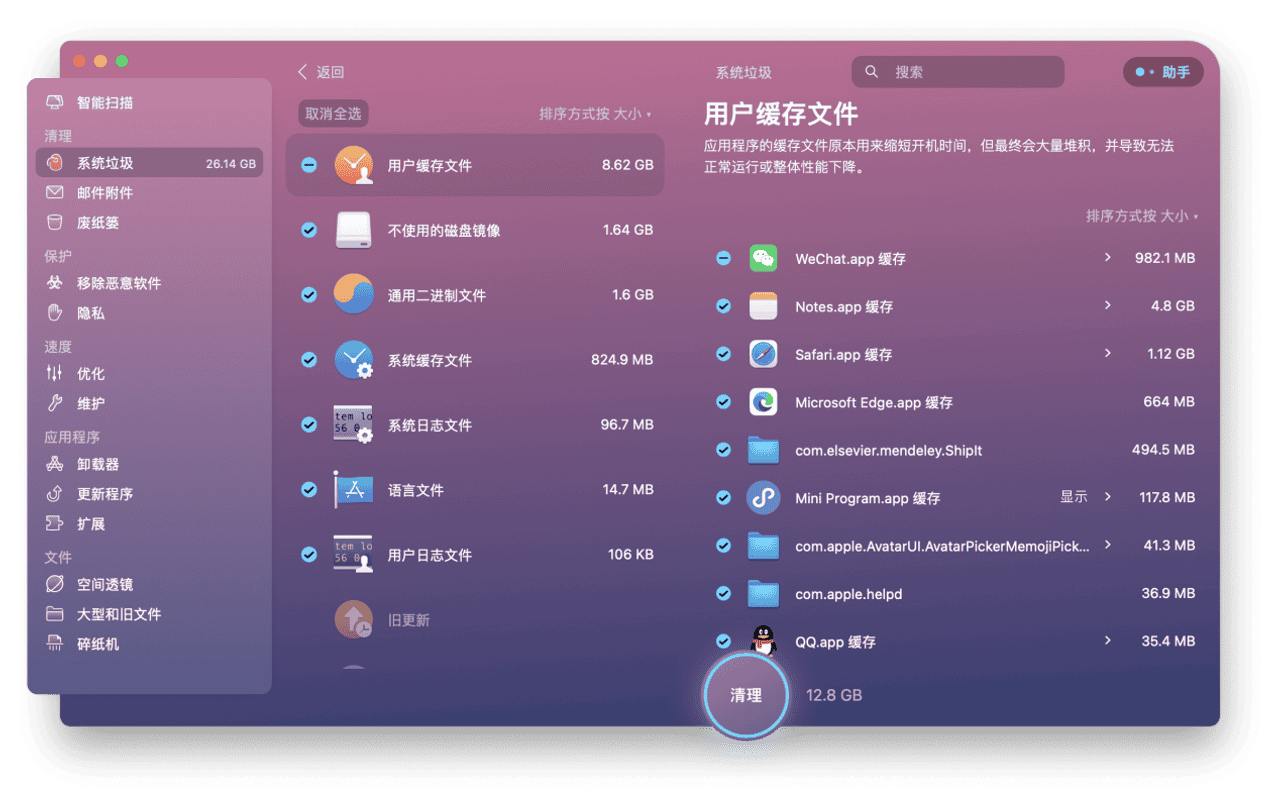
解决方案:使用清理工具CleanMyMac X进行高效清理。点此下载最新版的CleanMyMac X,安装成功后,点击“系统垃圾”,开始扫描,扫描完成后,根绝提示选择需要删除的缓存或者其他文件。
过时的系统和应用程序
原因:未及时更新操作系统和应用程序。
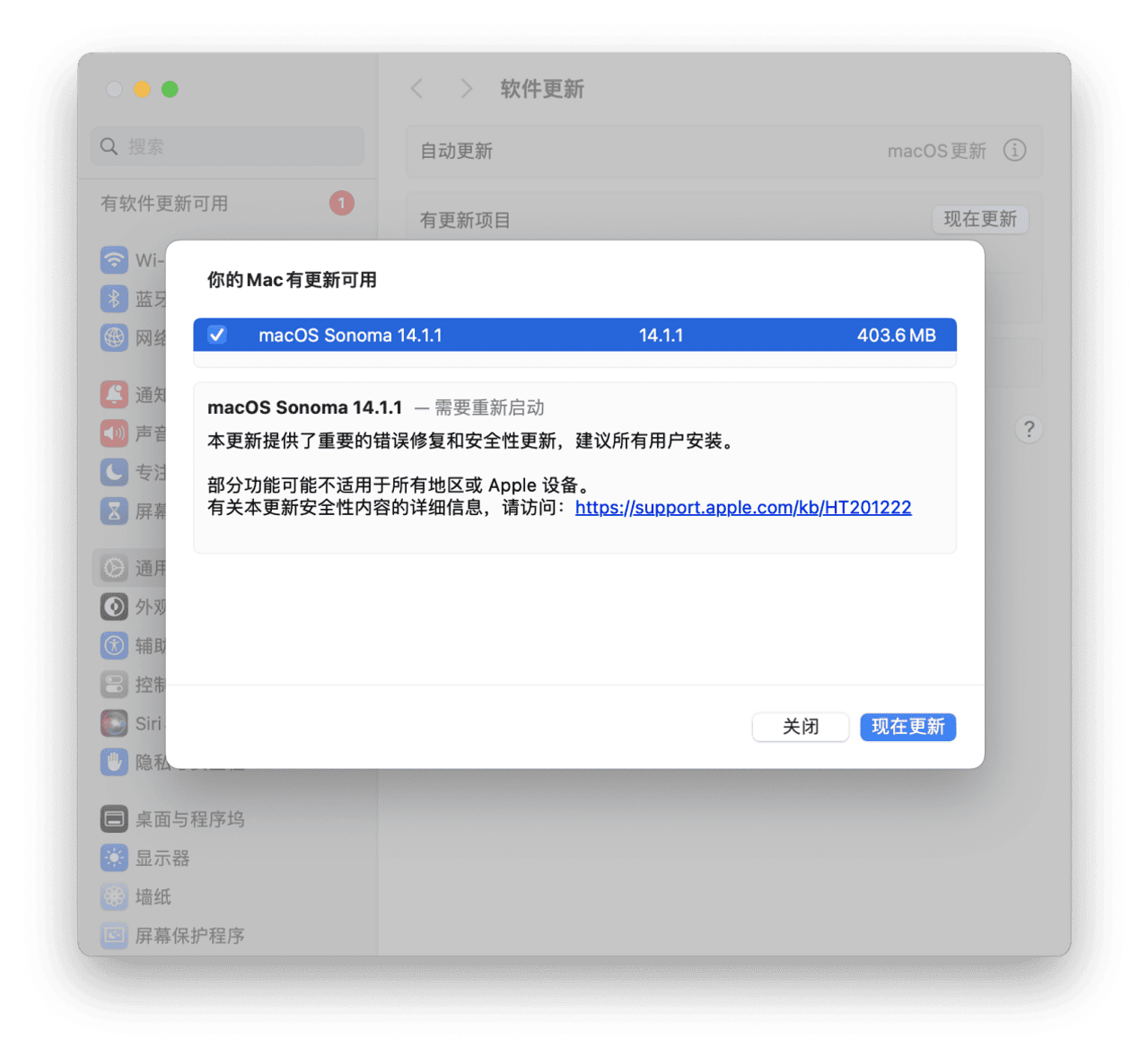
解决方案:定期检查系统更新,确保安装最新的操作系统版本。同时,保持应用程序更新至最新版本。你可以通过系统设置里的“检查更新”来查看更新项目,按照提示更新系统。
多余的插件和扩展
原因:浏览器插件和系统扩展过多。
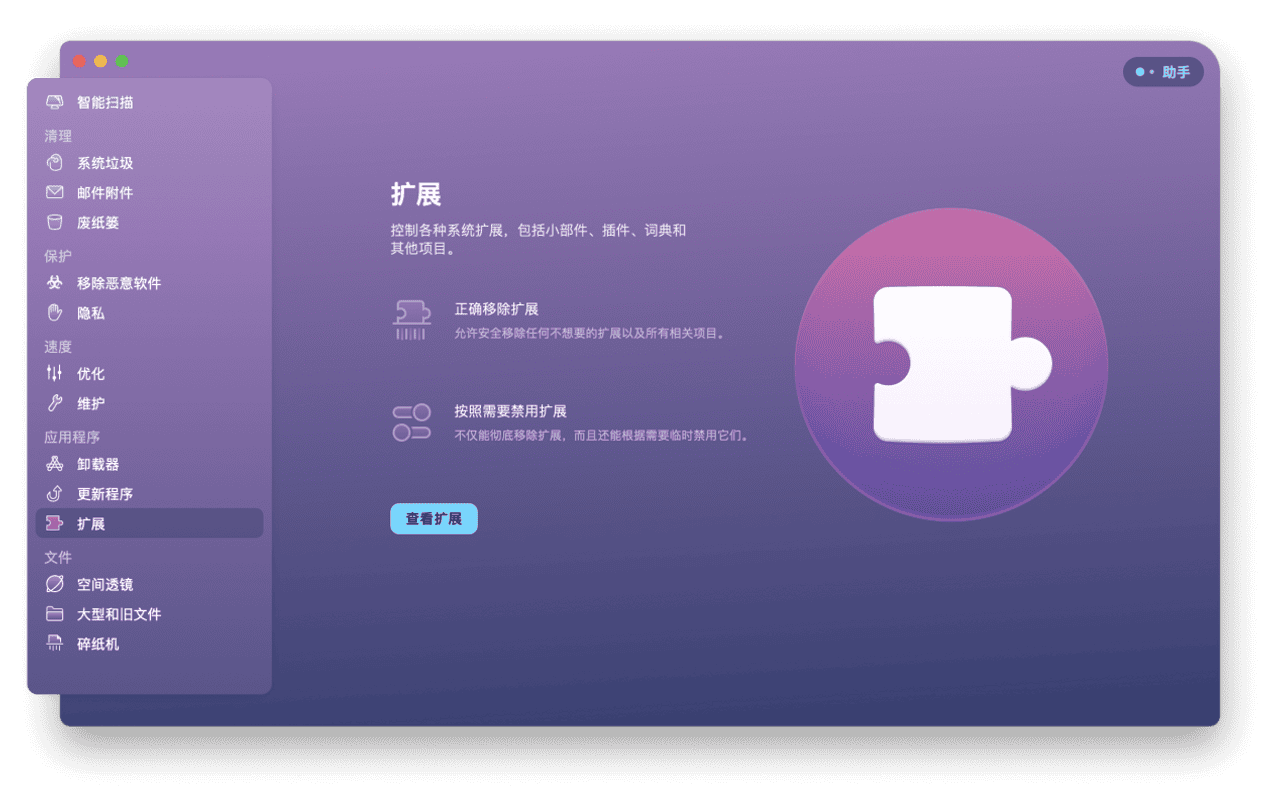
解决方案:苹果电脑如何优化系统,插件和扩展是容易被用户忽略。禁用或删除不必要的浏览器插件和系统扩展,以提高系统的响应速度。你可以在CleanMyMac X中的【扩展】中按需管理mac的扩展程序,以此提高应用程序的响应速度。
电脑内存不足
原因:运行多个应用程序时,内存不足导致系统卡顿。
解决方案:
1. 关闭不必要的后台应用程序,你可以通过打开“活动监视器”点击“内存”选项,查看占用大量内存的项目并且关闭,以此释放内存。.
2. 用CleanMyMac X可以快速清理内存,点击“维护”>“清理RAM”,可以快速执行内存清理工作。
图形效果设置过高
原因:过高的图形效果设置可能导致系统性能下降。
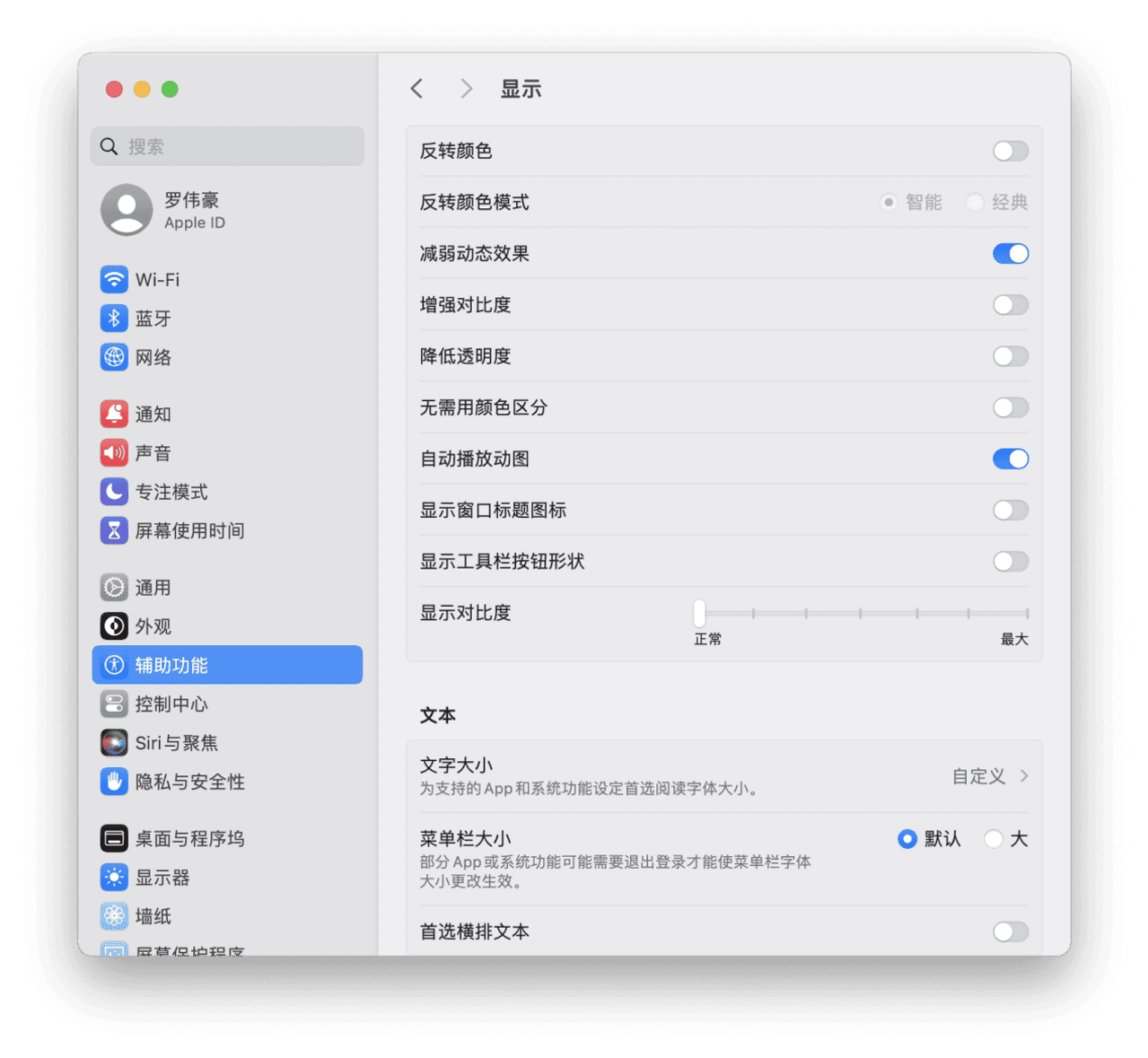
解决方案:进入“系统设置”>“辅助功能”>“显示”中,把“减弱动态效果”选项打开,可以降低mac的渲染压力。
恶意软件
原因:电脑感染了恶意软件,影响系统运行。
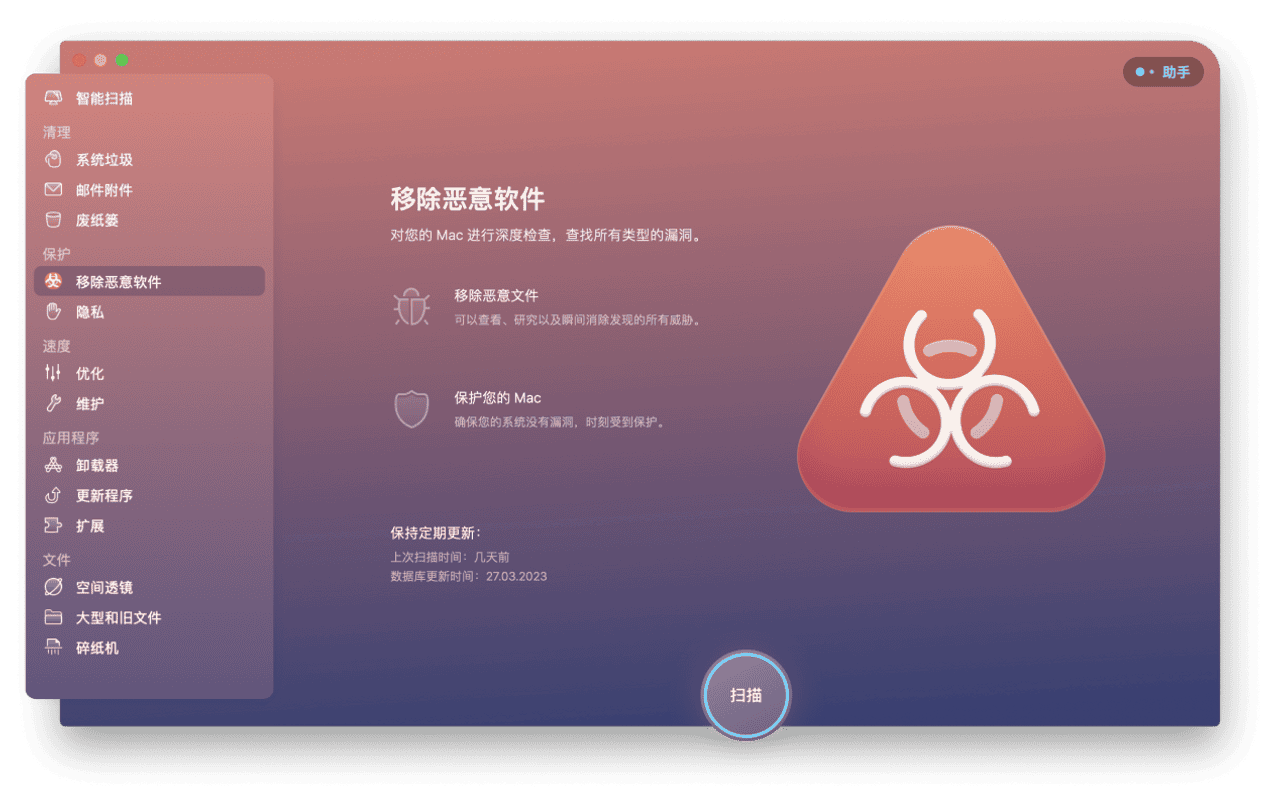
解决方案:安装可信赖的恶意软件查杀工具,进行系统全盘扫描,清除恶意软件。如果你已安装了CleanMyMac X,用“移除恶意软件”功能进行全面查杀。
写在最后
执行以上苹果电脑如何优化系统的措施,你可以有效解决导致苹果电脑卡顿的问题,使其保持高效的运行状态。定期进行系统优化和维护,是保持电脑健康运行的重要步骤,让你的苹果电脑时刻保持最佳状态。
CleanMyMac X全新版下载如下:
https://wm.makeding.com/iclk/?zoneid=49983